כיצד להמיר ולפתוח קובץ דפים במחשב Windows: 6 הדרכים הטובות ביותר
Miscellanea / / April 07, 2023
אם אתה משתמש Windows וקיבלת קובץ Pages ממשתמש Mac, אתה עשוי לתהות כיצד לפתוח ולהציג את המסמך במחשב Windows שלך. Pages הוא מעבד תמלילים מתוצרת אפל שעובד רק עם מוצרי אפל. זה לא תואם באופן מקורי ל-Windows. עם זאת, ישנן מספר דרכים שונות להמיר ולפתוח קובץ Pages במחשב Windows. גלול למטה כדי לראות את כולם.
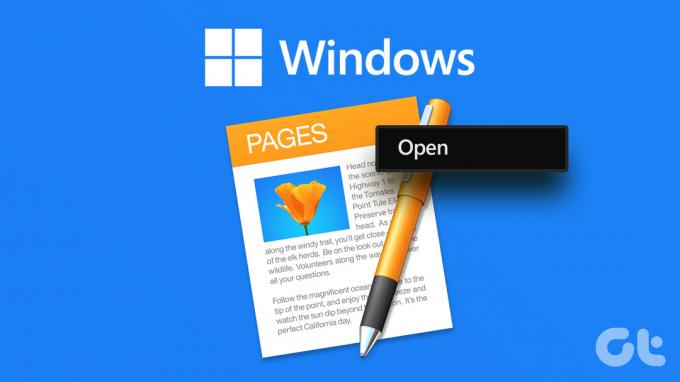
בין אם אתה משתמש Mac שצריך לגשת למסמך Pages במחשב Windows או משתמש Windows שקיבל קובץ Pages מ מישהו אחר, מדריך זה ידריך אותך בין השיטות והכלים השונים הזמינים לפתיחה וצפייה בקבצי Pages ב-Windows PC.
לפני שנתחיל, אם יש לך גם Mac או iPhone וגם מחשב Windows, עליך להמיר באופן מקורי לפני שתשתף אותו עם PC Windows שלך. זה יקטין את הטרחה של לעבור על כל השיטות שלהלן. בואו נבין איך לעשות המרת מסמך Pages ב-Mac.
1. כיצד להמיר קובץ דפים ל-Word מקורי ב-Mac
תהליך המרת הקובץ לפורמט נתמך, כגון PDF, Word או פורמט טקסט עשיר, הוא די פשוט, אינו דורש ממירים של צד שלישי, וניתן לעשות זאת באופן מקורי. בצע את השלבים הבאים.
שלב 1: נווט אל מסמך העמוד ואתרו אותו.
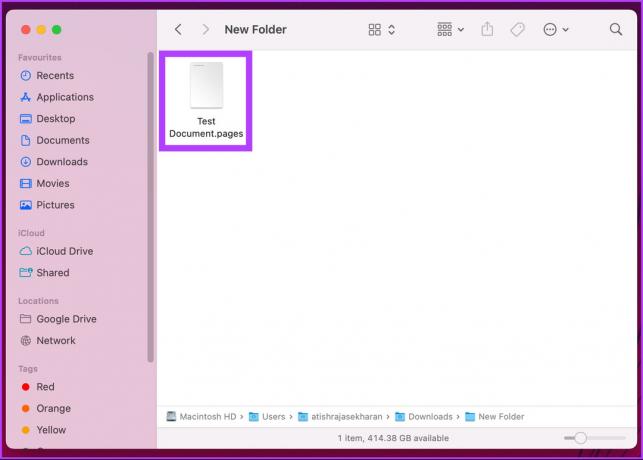
שלב 2: לחץ לחיצה ימנית על הקובץ, ומתפריט ההקשר, בחר פתח עם ולאחר מכן בחר דפים.
הערה: לחלופין, אתה יכול ללחוץ על 'Control + Click' במקום ללחוץ לחיצה ימנית על הקובץ כדי לפתוח את תפריט ההקשר.
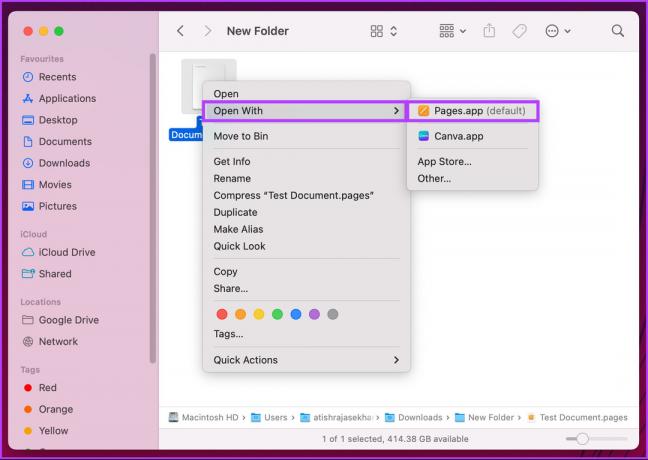
שלב 3: לאחר פתיחת המסמך, עבור ללשונית קובץ.
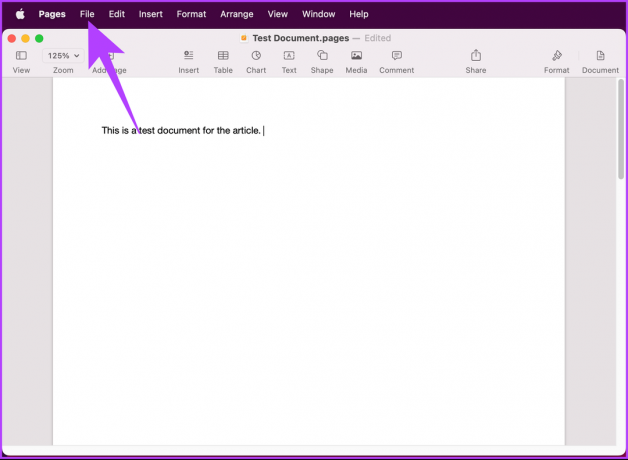
שלב 4: מהתפריט הנפתח, עבור אל ייצוא אל ובחר וורד.
הערה: אתה יכול לבחור כל פורמט שאתה מעדיף.
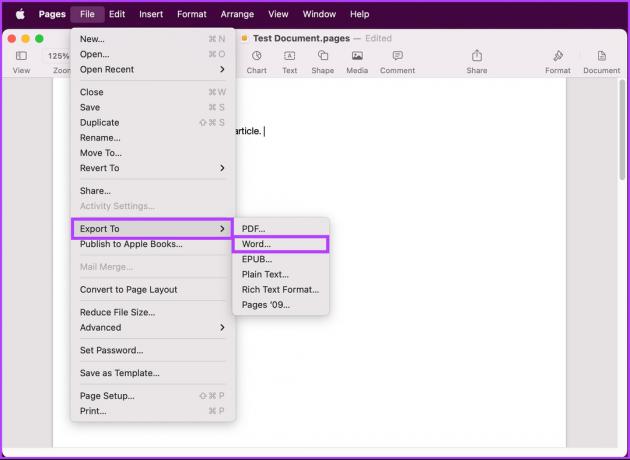
שלב 5: בחלון הקופץ 'ייצא את המסמך שלך', לחץ על הבא.
הערה: אם ברצונך להגן על המסמך שלך באמצעות סיסמה, תוכל לסמן את 'דרוש סיסמה כדי לפתוח'.
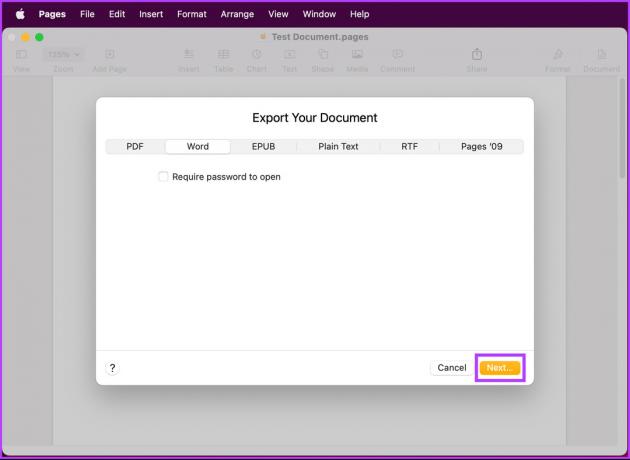
שלב 6: תן לקובץ המסמך שם ובחר את מיקומו. לבסוף, לחץ על ייצוא.
הערה: קובצי Docx תואמים לגרסאות החדשות יותר של Microsoft Word, בעוד שניתן לפתוח קובצי Doc רק במהדורות Microsoft Word 1997–2004.
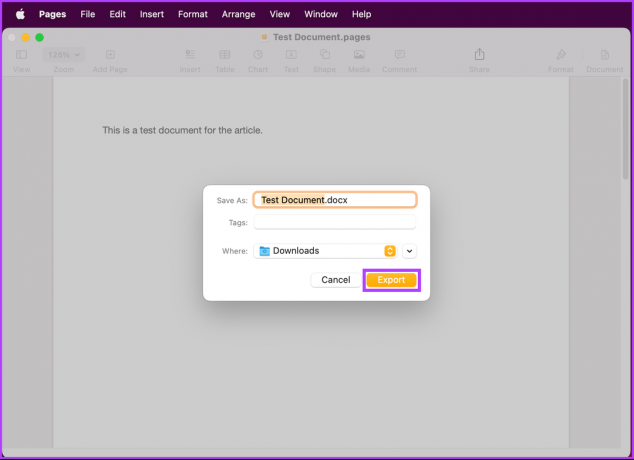
הנה לך. מסמך Pages ייצא בפורמט המועדף עליך. כעת, אתה יכול להמשיך ולהעביר את המסמך למחשב Windows שלך ולהמשיך לעבוד. אם אתה תוהה, אתה יכול גם לעצב מסמך באייפון או באייפד שלך. המשך לקרוא.
2. כיצד להמיר קובץ דפים ל-Word באמצעות iPhone או iPad
השלבים לייצוא מסמך עמוד בפורמט הרצוי הם הרבה יותר פשוטים באייפון או אייפד מאשר ב-Mac. עקוב אחר ההוראות.
הערה: אנו נשתמש באייפון להדגמה שלב אחר שלב.
שלב 1: נווט אל ופתח את מסמך העמוד באייפון שלך.
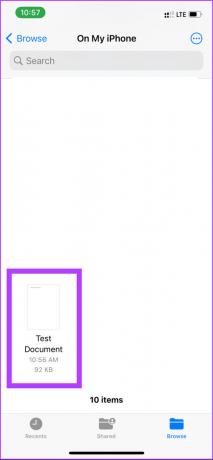
שלב 2: לאחר פתיחת המסמך, הקש על תפריט שלוש הנקודות שליד כפתור העריכה.
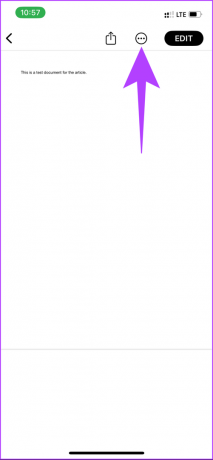
שלב 3: הקש על ייצוא ובחר את הפורמט שאליו ברצונך לייצא.
הערה: כאשר אנו מעבירים את הקובץ למחשב Windows, עדיף לעבוד על פורמט Word מאשר על כל פורמט אחר.
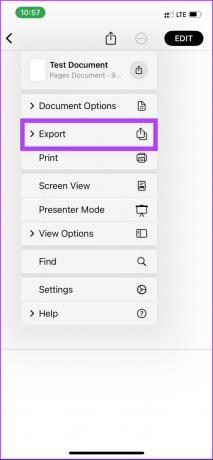
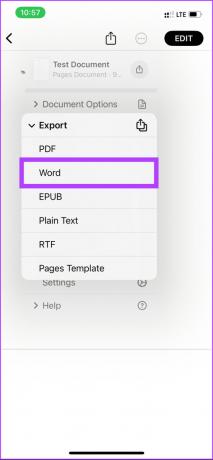
שלב 4: הקובץ מומר, ומגליון השיתוף, בחר את הדרך שבה ברצונך להעביר את הקובץ.
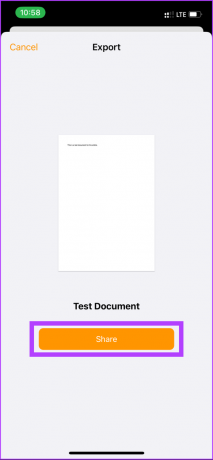
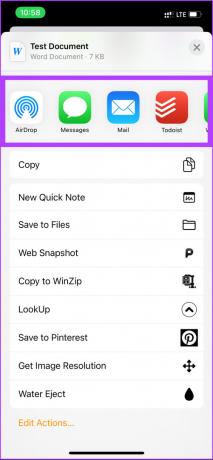
זהו זה. המרת את מסמך Pages לפורמט לבחירתך. די פשוט, נכון? אם אין לך גישה למק או אייפון כדי להמיר את פורמט הקובץ, המשך לשיטה הבאה.
3. כיצד לפתוח קבצי דפים ב-Windows באמצעות iCloud
שיטה זו, כאמור בכותרת, כולל שימוש ב- iCloud. השלבים די פשוטים וקלים לביצוע.
שלב 1: פתח את icloud.com בדפדפן המועדף עליך במחשב האישי שלך.
עבור אל iCloud
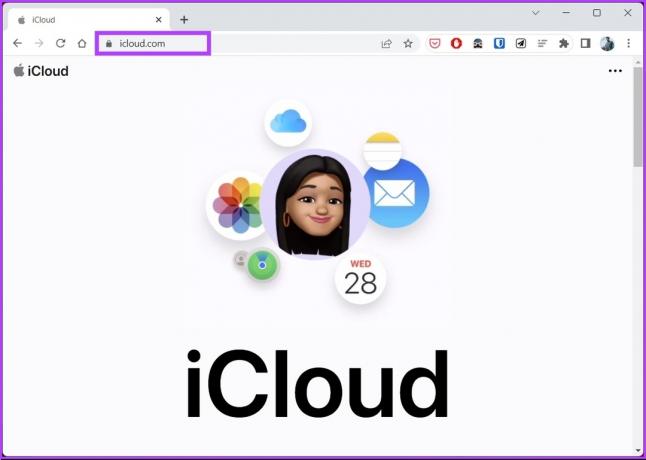
שלב 2: הזן את האישורים שלך כדי להיכנס עם ה-Apple ID שלך.
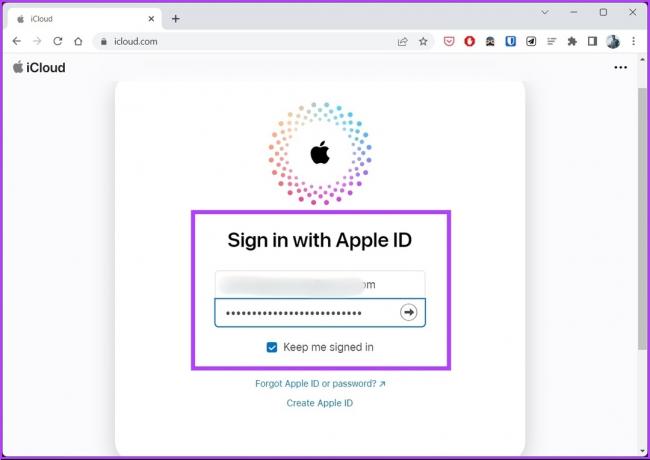
שלב 3: בחר דפים. פעולה זו תפתח כרטיסייה חדשה עם גרסת האינטרנט של Pages.

שלב 4: כעת, לחץ על סמל ההעלאה בחלק העליון של הדף.
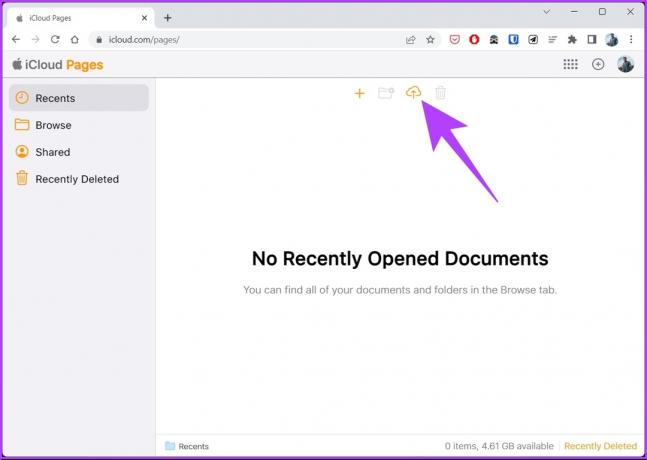
שלב 5: בחר את הקובץ ממחשב Windows ולחץ על פתח.
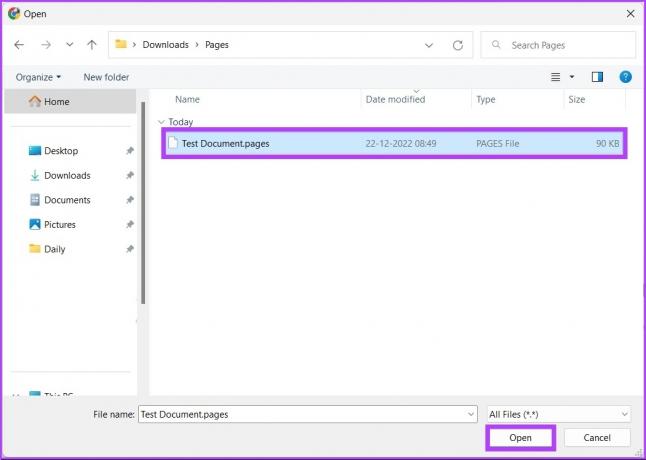
שלב 6: לאחר העלאת המסמך, לחץ על סמל שלוש הנקודות בתחתית.
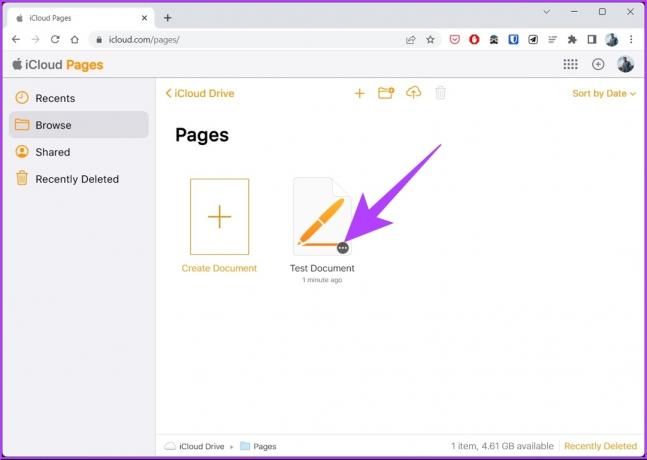
שלב 7: מתפריט ההקשר, בחר 'הורד עותק'.

שלב 8: בשורת 'בחר פורמט הורדה', לחץ על Word.
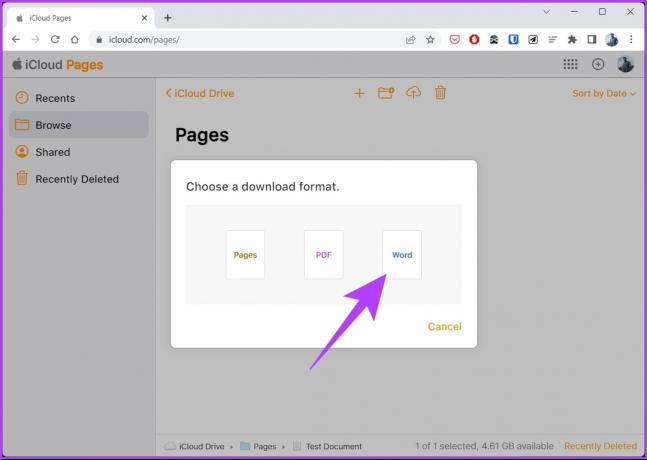
והנה לך. קובץ Pages מוריד בפורמט Word למחשב Windows שלך. אם אין לך את האישורים לשימוש ב-iCloud, המשך לשיטה הבאה.
4. כיצד לפתוח מסמך Pages במחשב באמצעות Google Drive
אם מסמך Pages הוא משותף איתך דרך Google Drive, אתה יכול להמיר אותו במהירות לפני ההורדה. בצע את השלבים המוזכרים להלן.
שלב 1: עבור אל Google Drive מהדפדפן המועדף עליך ואתר את קובץ הדף.
פתח את Google Drive
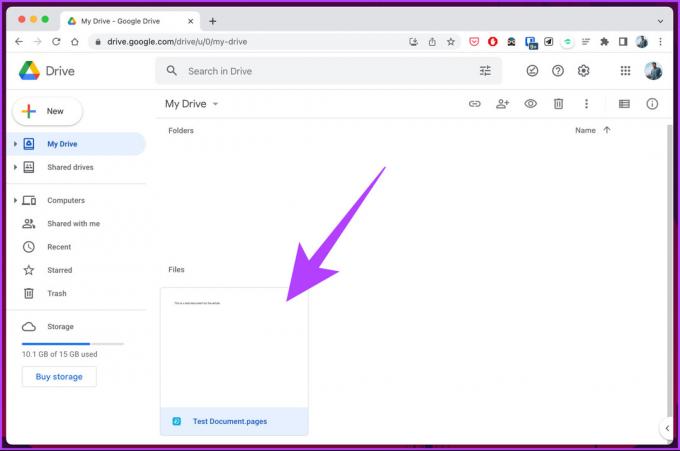
שלב 2: לחץ לחיצה ימנית על קובץ העמוד, בחר פתח עם ובחר CloudConvert.

שלב 3: בחר את חשבון Google הרצוי כדי ליצור חשבון ב-CloudConvert אם עדיין אין לך.
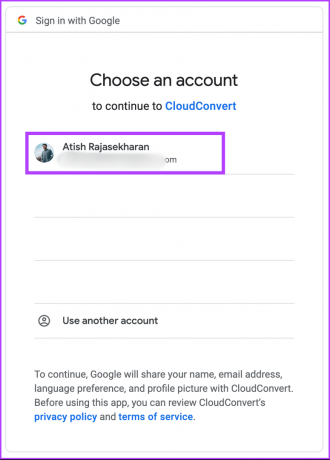
שלב 4: תן ל-CloudConvert גישה לקבצים על ידי לחיצה על אפשר.

שלב 5: כעת, בחר שם משתמש מועדף ולחץ על הרשמה.

שלב 6: הקובץ כבר אמור להיות קיים בדף הבית. לחץ על סמל השברון שליד המר ל ובחר את הפורמט המועדף עליך.
הערה: אם הקובץ אינו זמין, לחץ על האפשרות בחר קובץ, בחר בקובץ Pages ולחץ על פתח.
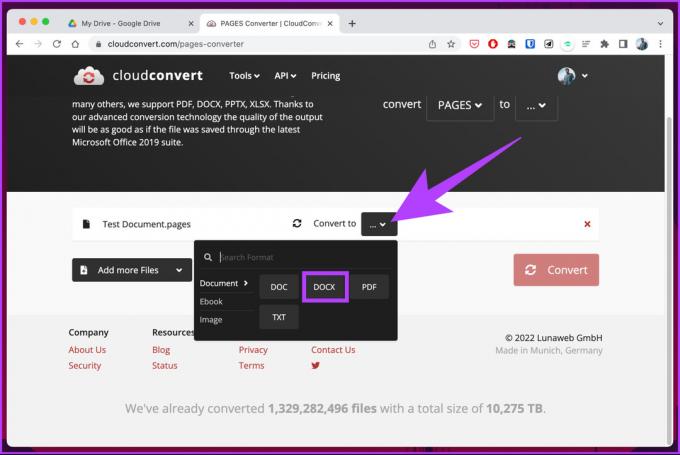
שלב 7: בטל את הסימון בתיבה 'שמור קבצי פלט ב-Google Drive' אם ברצונך להוריד את הקובץ שהומר. לבסוף, לחץ על המר.
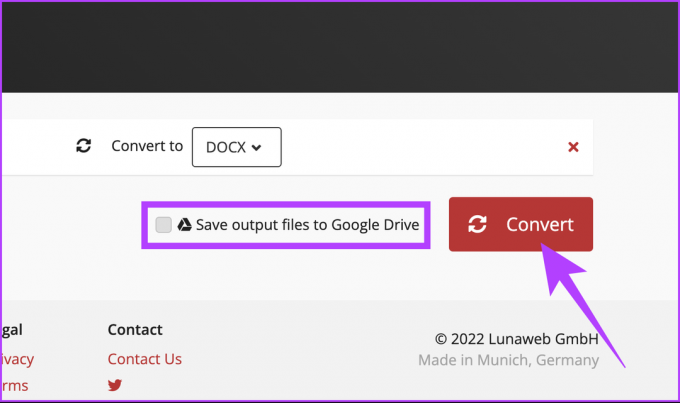
שלב 8: לאחר ההמרה, לחץ על הורד.
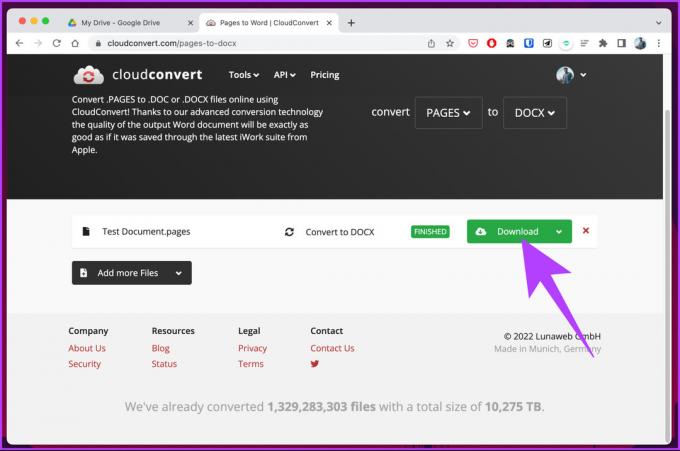
הנה לך. קובץ הדפים הומר בקלות והורד למחשב Windows שלך. אם אינך רוצה לעשות זאת דרך Google Drive או לא נוח לך לעבור את תהליך הרישום, אתה יכול להשתמש בכלי מקוון כדי להמיר את הקובץ. עקבו אחרי.
5. כיצד לפתוח קובץ .Pages ב-Windows באמצעות כלים מקוונים
עבור שיטה זו, נשתמש בממיר של צד שלישי כדי להמיר את מסמך Pages ל-Word.
אם אתה מחפש באינטרנט, יש הרבה אתרים כאלה; בחרנו ב-FreeConvert מכיוון שהוא מאפשר לך להעלות עד 1GB של קבצים ויש לו ממשק משתמש יפה וקל לשימוש. החלק הכי טוב הוא שזה בחינם. נתחיל עם השלבים
שלב 1: עבור אל אתר האינטרנט של FreeConvert באמצעות הקישור למטה.
פתח את FreeConvert
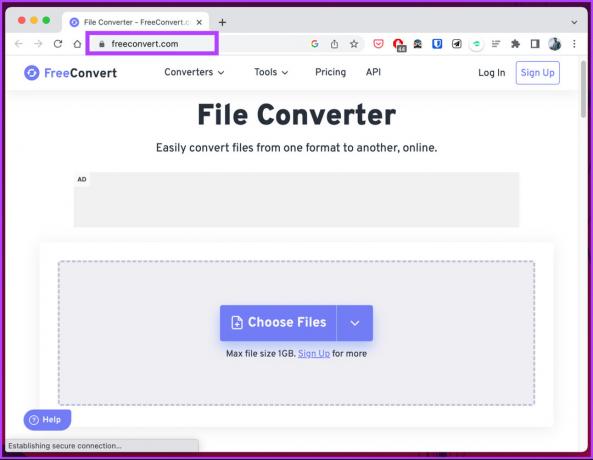
שלב 2: לחץ על הלחצן בחר קבצים ובחר את קבצי העמוד מהמחשב שלך.
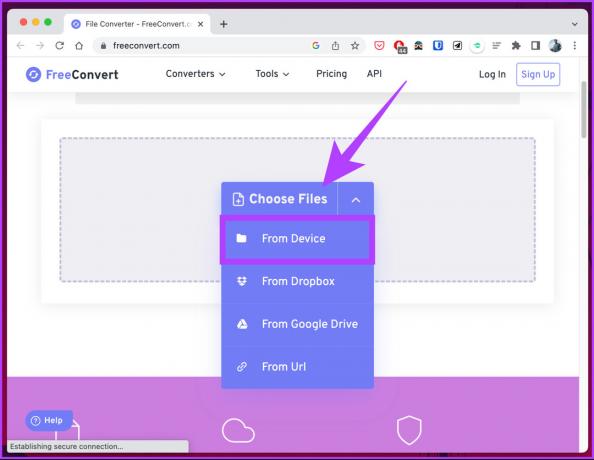
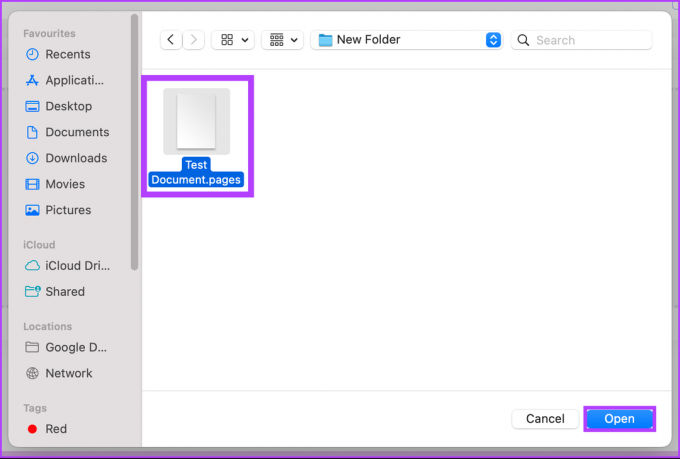
שלב 3: לאחר ההעלאה, לחץ על אפשרויות הפלט ובחר באפשרות WORD.
הערה: אתה יכול להוסיף מספר קבצי Pages ולהמיר אותם בכמות גדולה.

שלב 4: לחץ על כפתור המר והתחל את ההמרה.
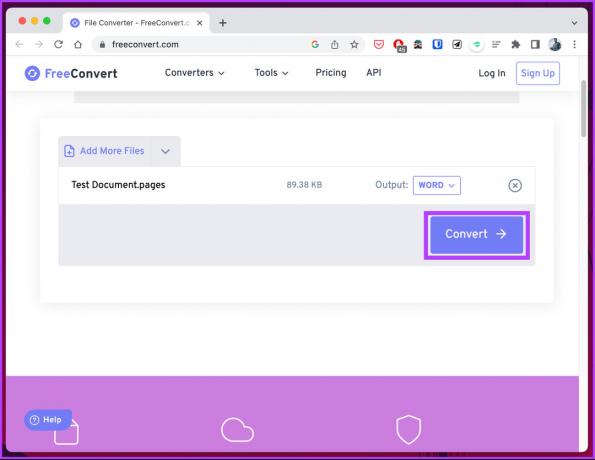
שלב 5: לאחר השלמת ההמרה והעיבוד, לחץ על כפתור ההורדה.
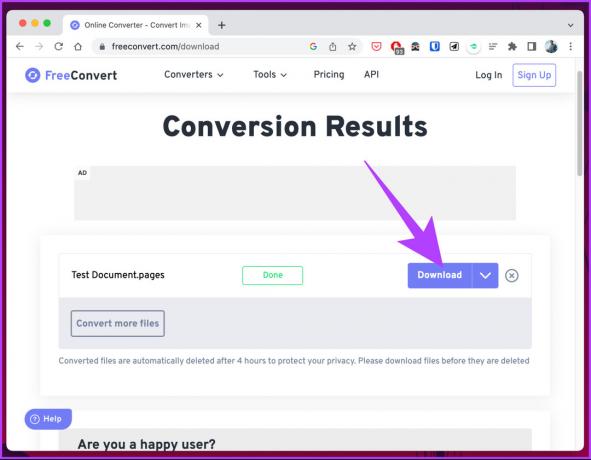
כל שעליך לעשות הוא ללחוץ על כפתור הורד ולשמור את הקובץ במחשב האישי שלך. וזה הכל. המרת בהצלחה קובץ Page למסמך Word.
קיימת שיטה פחות פופולרית זו ב-Windows המאפשרת לך לצפות בתצוגה מקדימה של העמוד הראשון של קובץ Pages מבלי שתצטרך להמיר אותו. אם אתה להוט, בדוק את השיטה הבאה.
6. כיצד להציג קובץ דפים ב-Windows על ידי שינוי הרחבה
שיטה זו שימושית אם ברצונך להציג את המסמך בתצוגה מקדימה מבלי להציג אותו במלואו או לערוך אותו. אבל, אם אתה רוצה לערוך את קובץ הדפים במחשב Windows, התעלם משיטה זו ובדוק את השיטות האחרות המוזכרות במאמר זה. עבור אחרים, בצע את השלבים הבאים.
הערה: שיטה זו אולי לא מועילה לכולם, אבל תמיד טוב שיש טריק או שניים בשרוולים.
שלב 1: הקש על מקש Windows במקלדת, הקלד סייר קבצים, ולחץ על פתח.
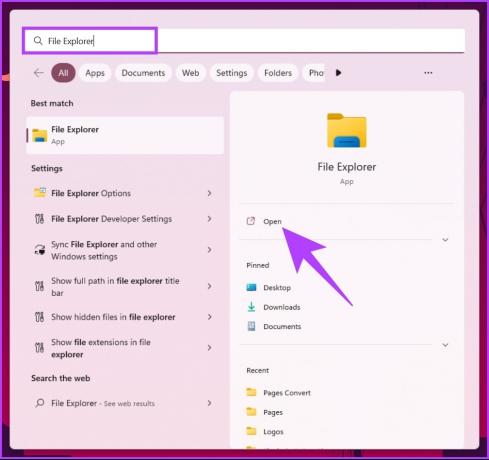
שלב 2: לחץ על תפריט שלוש הנקודות בחלק העליון, ליד המסנן.
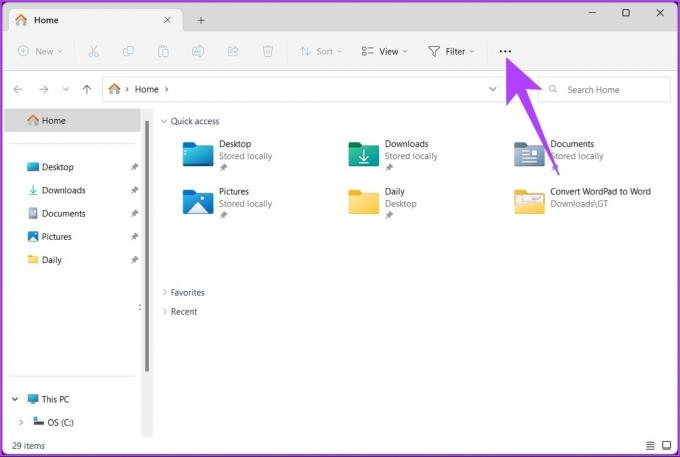
שלב 3: מהתפריט הנפתח, בחר אפשרויות.
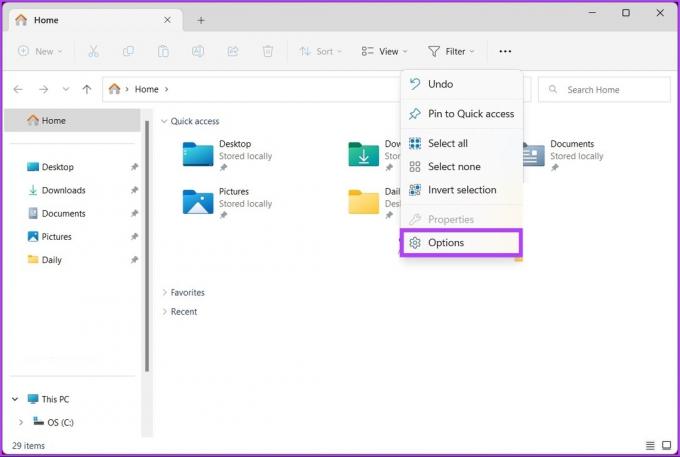
שלב 4: עבור אל הכרטיסייה תצוגה בתיבת הדו-שיח אפשרויות תיקיה.

שלב 5: בכרטיסייה תצוגה, תחת הגדרות מתקדמות, גלול מטה כדי למצוא 'הסתר הרחבות עבור סוגי קבצים ידועים' ולחץ על החל ולאחר מכן אישור.
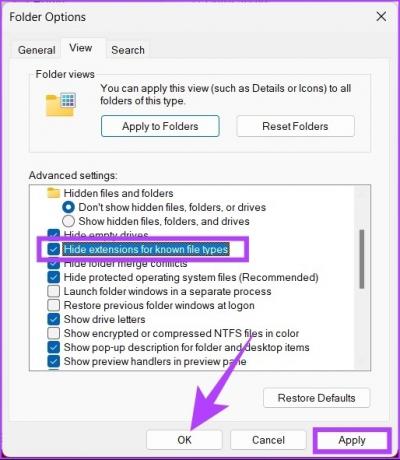
שלב 6: כעת, נווט ואתר את קובץ הדף, לחץ עליו באמצעות לחצן העכבר הימני ובחר באפשרות שנה שם.
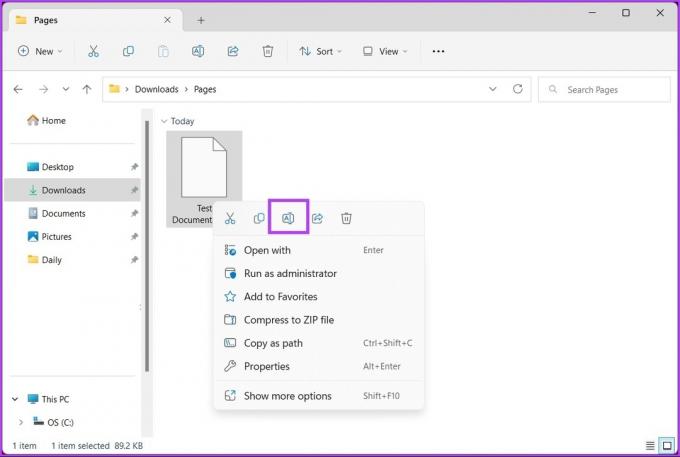
שלב 7: כעת, מחק .pages, החלף אותו ב-.zip, והקש Enter.
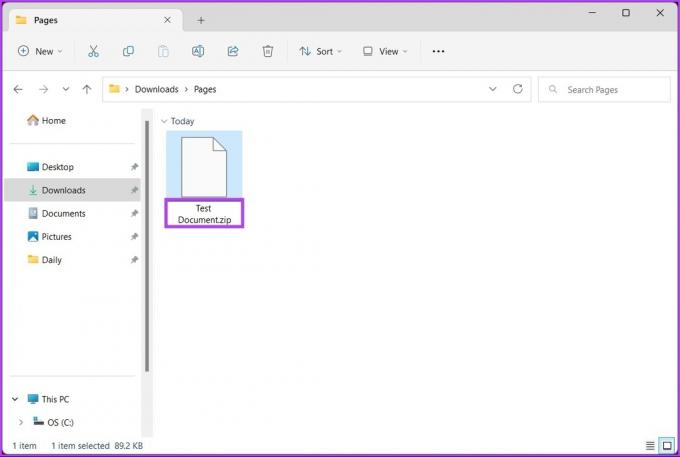
שלב 8: בחר כן בהנחיית שינוי שם.
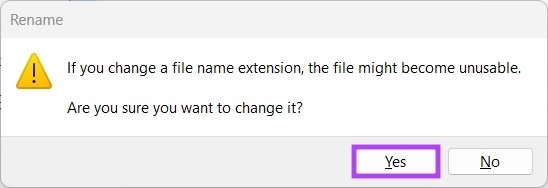
שלב 9: כעת, חלץ את קובץ ה-Zip.
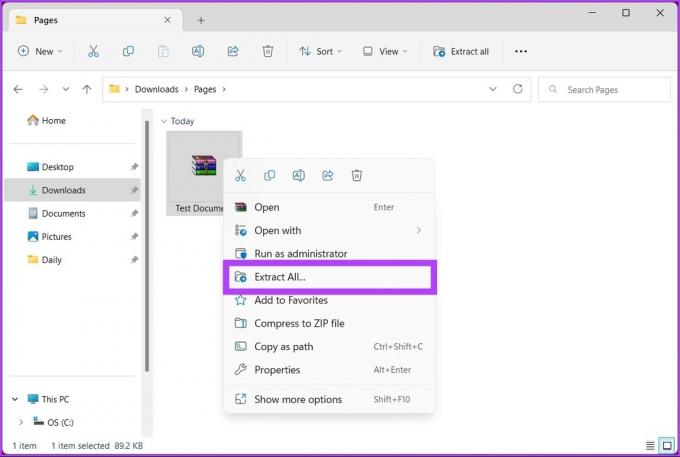

זה הכל, ברגע שאתהלחלץ את קובץ ה-zip, התיקיה נפתחת לתצוגה מקדימה. אתה אמור להיות מסוגל להציג את העמוד הראשון של המסמך בפורמט תמונה. עם זאת, לא תוכל לערוך אותו.
עֵצָה: אם אתה משתמש ב-Mac, אתה יכול לבדוק את המדריך הזה כדי המרת מסמך Word לקובצי Pages.
שאלות נפוצות על קובץ פתיחת דפים במחשב Windows
לא בדיוק. דפי Apple בנויים במיוחד עבור המערכת האקולוגית של Apple, כלומר עבור macOS, iOS ו-iPadOS. עם זאת, אתה יכול להשתמש בקובץ Pages ב-Windows על ידי המרת הקובץ לפורמט שבו Windows תומך כגון .txt, .rtf, .doc, .docx, .odt וכן הלאה.
כן, מסמכי Pages נשמרים אוטומטית תוך כדי עבודה עליהם. אינך צריך לדאוג לגבי שמירה ידנית.
כדי להציג את ההיסטוריה של מסמך Pages ב-macOS, פתח את מסמך Pages > עבור לתפריט קובץ > בחר חזור אל > בחר עיין בכל הגרסאות. כדי לשחזר גרסה קודמת של המסמך, בחר את הגרסה שברצונך לשחזר ולחץ על שחזר.
המר והמשך את העבודה
כל השיטות המוזכרות במאמר זה יעזרו לך להציג ולערוך את התוכן של קובץ Page ולהציע פתרון יעיל למי שאין לו גישה למק, אייפון או אייפד. ייתכן ששיטות חלופיות אלו לא ישמרו במלואן תכונות עיצוב ופריסה מסוימות. ובכל זאת, הם כלי שימושי לגישה ועבודה עם קבצי Pages במחשב Windows.



